Hvis du har brug for din Samsung Galaxy S4 batterilevetid på sit højeste, så tjek disse tips!
Har din Samsung Galaxy S4 ikke nok juice til at klare sig igennem dagen? Nå, vi har nogle tips til at sikre, at du får mest muligt ud af det batteri. Håndtering af baggrundsapps, trådløs aktivitet og visning er alle store dele af billedet. Meget af det er almindelig sund fornuft, men det er meget nemt at glemme at gøre en masse af det grundlæggende.
Hvis du har en nyere Galaxy-telefon, så tjek vores bedste batterisparetips til Galaxy S5!
Slå strømsparetilstand til

Strømsparetilstand drosler bekvemt processorbrug, skærmens lysstyrke og deaktiverer vibrationer på én gang for at spare på batteriets levetid. Vibration er en stor en; sørg for at have dine notifikationer indstillet til at slå fra eller hørbar i stedet ved at bruge lydstyrketasterne.
- Stryg ned fra toppen af startskærmen for at få meddelelsesruden frem.
- Tryk på ikonet øverst til højre for at se alle muligheder.
- Tryk på Strømbesparelse.
Sænk skærmens lysstyrke og reducer timeout-varigheden

Displayet på Samsung Galaxy S4 er generelt det største forbrug af batterilevetid. Reduktion af skærmens lysstyrke kan give dig noget kostbar tid, men vil reducere synlighed udendørs. Indstilling af en kortere timeout-varighed vil sikre, at skærmen ikke er aktiv i længere tid, end den absolut skal være, selvom den kan slukke for hurtigt til dine præferencer.
- Stryg ned fra toppen af startskærmen for at få meddelelsesruden frem.
- Træk lysstyrkeskyderen nær toppen mod venstre.
- Tryk på tandhjulsikonet øverst, fanen Min enhed øverst og derefter Skærm.
- Tryk på Timeout for skærm, og indstil, hvor lang tid det går, før skærmen slukker af sig selv.
Sluk for ubrugte funktioner og trådløse forbindelser

Det er nemt at glemme, at nogle trådløse funktioner konstant er tændt i baggrunden og ikke gør meget ud af noget. Sluk dem, når de ikke er i brug. Bare husk, at hvis du er inden for Wi-Fi-hotspot-området det meste af dagen, sparer du faktisk strøm ved at bruge det i stedet for mobildata.
- Stryg ned fra toppen af startskærmen for at få meddelelsesruden frem.
- Tryk på ikonet øverst til højre for at se alle muligheder.
- Tryk på NFC, Wi-Fi, Bluetooth, GPS og Mobile Hotspot, så ikonerne er nedtonede. Andre uvedkommende funktioner, såsom luftvisning og skærmspejling, kan også deaktiveres her for at spare på batteriet.
Administrer synkronisering og automatiske uploads

Især synkronisering kan være et stort batteriforbrug. Selvom deaktivering af synkronisering fra meddelelsesbakken betyder, at visse apps ikke giver besked så hurtigt, som du vil, vil det helt sikkert spare dig for noget batterilevetid. Google+ kan være en hovedforbryder her, men også andre cloud-apps, som Dropbox, der er indstillet til at sikkerhedskopiere billeder, mens du skyder dem. Sørg for at dykke ned i dine forskellige apps og individuelt deaktiver automatiske uploads og synkroniser på alle, der ikke er afgørende.
- Stryg ned fra toppen af startskærmen for at få meddelelsesruden frem.
- Tryk på ikonet øverst til højre for at se alle muligheder.
- Tryk på Synkroniser, så ikonet er nedtonet.
Deaktiver widgets og levende baggrunde

Hjemmeskærmswidgets og aktive baggrunde er berygtede batterisvin, da de dybest set er aktive hele tiden. Giv dem øksen. Du har aldrig rigtig haft brug for dem alligevel, vel?
- Langt tryk på en widget på startskærmen.
- Træk den til skraldespanden øverst på skærmen, og slip den.
- Tryk længe på startskærmens baggrund, og tryk på Indstil tapet fra pop op-vinduet.
- Tryk på Startskærm, og vælg en anden tapetkilde end Live wallpapers.
- Vælg et billede, beskær passende, og tryk på Udført øverst til højre.
Luk, deaktiver eller afinstaller ubrugte apps

Apps kan køre i baggrunden og bruge dyrebare CPU-cyklusser, når du ikke aktivt bruger dem. De fleste af dem dukker op i multitasking-visningen og kan lukkes sikkert derfra. Mens nogle skal lukkes manuelt, er det ikke altid tilrådeligt. Tving lukning og deaktivering af baggrundsapps kan forårsage ustabilitet, afhængigt af hvor vitale de er. Vær sikker på læs her om, hvordan din telefon allerede gør et godt stykke arbejde med at håndtere hukommelseshåndtering før du går på en opgavedrab. Under alle omstændigheder kan boring i dine systemindstillinger i det mindste vise de mest aktive (og strømkrævende) apps på din Samsung Galaxy S4. I de fleste tilfælde vil afinstallation af disse apps være bedre end blot at dræbe dem, da de ofte genstarter af sig selv.
- Hold hjem-knappen nede for at kalde multitasking-visningen.
- Tryk på ikonet nederst til højre for at lukke alle aktive apps.
- Stryg ned fra toppen af startskærmen for at få meddelelsesruden frem.
- Tryk på tandhjulsikonet øverst, fanen Mere øverst og derefter på Application manager.
- Stryg til venstre, indtil du er på fanen Løb. Tryk på Vis cachelagrede processer øverst for at se baggrundsapps.
- Tryk på apps, og vælg Stop for at stoppe aktuelt kørende processer.
- Stryg til fanen Alle, og tryk på problematiske apps for at tvinge til at stoppe, afinstallere eller stoppe underretninger.
Få batteristyringsapps
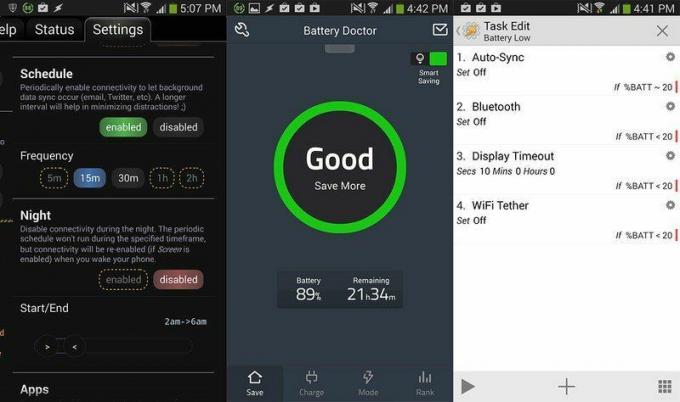
Mange af de opgaver, der er skitseret ovenfor, kan udføres automatisk (eller i det mindste hjulpet) af apps af høj kvalitet i Google Play. Med dem kan du kontrollere, hvilke apps der starter hvornår, hvilke apps der optager dyrebare ressourcer og automatisk skifte visse funktioner under specifikke forhold. Her er blot nogle få forslag til at komme i gang.
- Hent: Tasker ($2.99)
- Hent: JuiceDefender ($4.99)
- Hent: Batterilæge (Gratis)
- Hent: Grøngør (Gratis)
- Hent: Wakelock detektor (Gratis)
Få et forlænget eller ekstra batteri
Hvis du har brug for yderligere sikkerhed for, at din Samsung Galaxy S4 vil klare sig hele dagen, er udvidede batteripakker tilgængelige. Disse vil tilføje tykkelse til din enhed, men det kan være et nødvendigt onde at holde din telefon aktiv så længe som muligt. Du kan også få fat i et standard batteri til at skifte ud efter behov.
Det er vores tips til at spare batterilevetid på din Samsung Galaxy S4, men måske har du et par tips til at få dit igennem dagen. Lyd af i kommentarerne, og fortæl os, hvordan du får din telefon igennem dagen!
Simon har dækket mobil siden før den første iPhone udkom. Efter at have produceret nyhedsartikler, podcasts, anmeldelsesvideoer og alt derimellem hjælper han nu industripartnere med at få ordet om deres nyeste produkter. Kom i kontakt med ham på [email protected].
